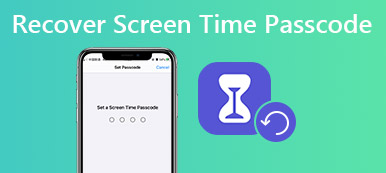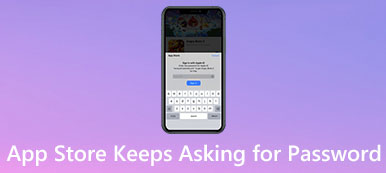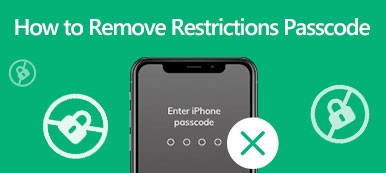"J'ai acheté un iPhone 8 Plus d'occasion et j'ai récemment mis à jour mon appareil avec le nouvel iOS, mais il était écrit Cet iPhone a été perdu et effacé, Comment régler ce problème?"
Les raisons possibles pour lesquelles vous recevez le message d'erreur sont que votre compte iCloud est piraté et que votre appareil est marqué comme perdu ou que vous avez acheté un appareil iOS volé, qui est marqué comme perdu par le propriétaire d'origine. Quoi qu'il en soit, ce guide vous montrera comment résoudre le problème efficacement.
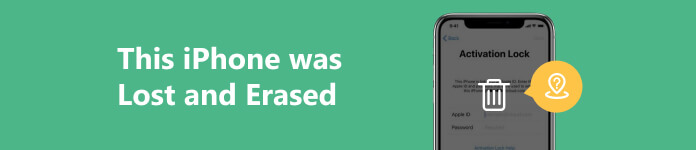
- Partie 1. Que faire lorsque vous voyez que cet iPhone a été perdu et effacé
- Partie 2. Comment contourner cet iPhone a été perdu et effacé par iCloud Unlocker
- Partie 3. FAQ sur cet iPhone a été perdu et effacé
Partie 1. Que faire lorsque vous voyez que cet iPhone a été perdu et effacé
Solution 1 : réinitialiser le mot de passe iCloud
Si votre compte iCloud est piraté et que vous obtenez l'erreur Cet iPhone a été perdu et effacé, la première chose à faire est de changer votre mot de passe iCloud. Vous pouvez le compléter avec votre email ou vos questions de sécurité.
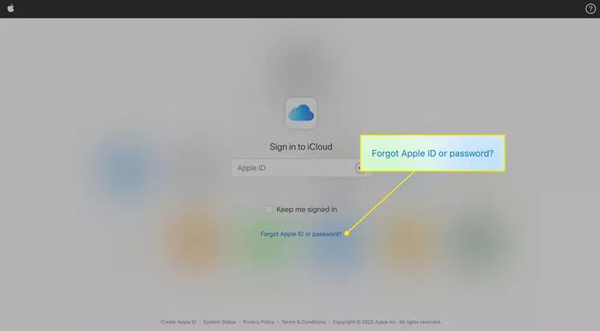
Étape 1 Visitez le site Web iCloud et cliquez sur Identifiant Apple ou mot de passe oublié sur la page de connexion.
Étape 2 Saisissez l'adresse e-mail que vous avez utilisée comme compte iCloud, puis cliquez sur Continuer.
Étape 3 Choisir J'ai besoin de réinitialiser mon mot de passeEt cliquez Continuer. Sélectionnez ensuite un moyen de vérifier la propriété. Si tu choisis Recevoir un email, ouvrez l'e-mail d'Apple et vous trouverez le lien pour réinitialiser le mot de passe. Si vous choisissez Répondre aux questions de sécurité, saisissez les réponses appropriées et accédez à la page de réinitialisation du mot de passe.
Étape 4 Saisissez ensuite et ressaisissez un nouveau mot de passe sur le Réinitialiser le mot de passe page. Enfin, cliquez Réinitialiser le mot de passe pour confirmer les modifications.
Solution 2 : désactiver le mode perdu
Une fois que vous voyez le message de verrouillage d'activation Cet iPhone a été perdu et effacé, cela signifie que le mode perdu est activé. La bonne nouvelle est que vous pouvez désactiver le mode perdu même si vous ne pouvez pas accéder à votre appareil.
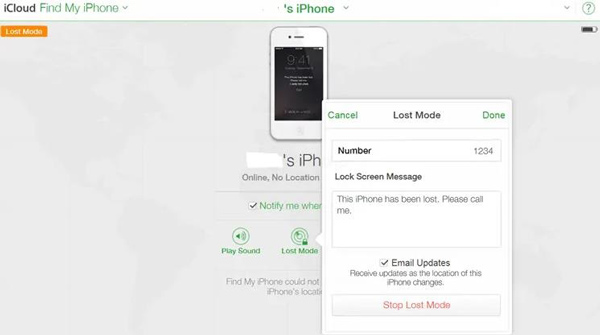
Étape 1 Visitez le site Web iCloud dans un navigateur et connectez-vous à votre compte.
Étape 2 Presse Trouver un iPhone, abaissez le Tous les dispositifs liste et choisissez votre appareil.
Étape 3 Ensuite, cliquez sur Mode perdu dans la boîte de dialogue contextuelle, appuyez sur le bouton Arrêter le mode perdu et suivez les instructions pour l'éteindre.
Solution 3 : contactez le propriétaire d'origine
Il y a de fortes chances que vous ayez acheté un iPhone d'occasion et que vous ayez rencontré l'erreur Cet iPhone a été perdu et effacé. Vous devez ensuite contacter l'ancien propriétaire et lui demander de supprimer l'appareil de son compte.
Partie 2. Comment contourner cet iPhone a été perdu et effacé par iCloud Unlocker
La dernière solution, mais non la moindre, pour contourner l'erreur Cet iPhone a été perdu et effacé consiste à utiliser un outil de déverrouillage iCloud, tel que Apeaksoft iOS Unlocker. Il a la capacité de supprimer les comptes Apple ID et iCloud de votre appareil iOS sans compétences techniques.

4,000,000+ Téléchargements
Supprimez l'identifiant Apple et le verrouillage iCloud sans mot de passe.
Contournez le mot de passe Screen Time, le code d’accès de l’écran de verrouillage, etc.
Ne jailbreakez pas votre appareil iOS pendant le processus.
Disponible sur une large gamme d'iPhone et d'iPad.
Voici les étapes à suivre pour contourner Cet iPhone a été perdu et effacé :
Étape 1 Détectez votre iPhone
Lancez le meilleur outil de déverrouillage iCloud une fois que vous l'avez installé sur votre ordinateur. Il est compatible avec Windows 11/10/8/7 et Mac OS X 10.7 ou supérieur. Choisir la Supprimer l'identifiant Apple mode et connectez votre iPhone à l’ordinateur avec un câble Lightning. Attendez que votre appareil soit détecté et cliquez sur le bouton Commencer bouton pour avancer.

Étape 2 Supprimer le compte iCloud
Si Find My est désactivé sur votre appareil, le logiciel supprimera immédiatement votre compte iCloud.
Si Find My est activé et que votre iPhone exécute iOS 11.3 ou une version antérieure, réinitialisez tous les paramètres de votre appareil et le logiciel fonctionnera automatiquement.
Sur iOS 11.4 et versions ultérieures avec Find My activé, saisissez 0000 et frapper Confirmer. Vérifiez ensuite les informations de votre iPhone et cliquez sur Commencer pour télécharger le firmware. Enfin, entrez 0000 à nouveau, et cliquez Déverrouiller.

Partie 3. FAQ sur cet iPhone a été perdu et effacé
Qu'est-ce que cela signifie lorsqu'il est dit que l'iPhone a été perdu et effacé ?
Si vous recevez une notification Cet iPhone a été perdu et effacé, cela signifie que votre iPhone est verrouillé en mode perdu. Vous ne pouvez pas accéder à votre appareil sans arrêter le mode perdu.
Un iPhone effacé peut-il toujours être en mode perdu ?
Oui. Gardez à l'esprit qu'une fois que vous aurez effacé un appareil en mode perdu, il sera réinitialiser aux paramètres d'usine. Toutes les données et fichiers seront supprimés de votre appareil.
Dois-je effacer ou supprimer l’iPhone perdu ?
Si vous effacer un iPhone perdu, toutes les données et paramètres de votre appareil seront supprimés. Si vous le supprimez de votre compte, il pourra être réactivé mais sans vos données.
Conclusion
Suite à notre dépannage, vous devriez comprendre pourquoi Cet iPhone a été perdu et effacé se produit et comment résoudre ce problème dans diverses situations. Apeaksoft iOS Unlocker peut vous aider à contourner l'erreur sans mot de passe. Si vous rencontrez d'autres problèmes avec ce sujet, n'hésitez pas à laisser un message sous cet article.